楽天モバイルのAPN設定方法を解説|構成プロファイルをインストールする方法

楽天モバイルの設定は「構成プロファイル」をiPhoneにインストールするだけ!格安SIMの最大のハードルであるAPN設定も、構成プロファイルを利用すれば意外に簡単です。楽天モバイルで構成プロファイルをインストールする方法と、構成プロファイルを削除したいときの方法をまとめてご紹介します。
この記事の目次
楽天モバイルでは、構成プロファイルをiPhoneにダウンロードするだけで簡単にAPN設定ができます!格安SIMの最大のハードルは、通信接続のためのMVNOの設定が分からない点だとよく言われますが、「構成プロファイル」を利用すれば、意外に簡単に済んでしまいます。
ここでは、楽天モバイルで構成プロファイルをインストールする方法をご紹介します。また、楽天モバイルの契約を中止し構成プロファイルを削除したいときの方法などもまとめました。
楽天モバイルの構成プロファイルって何?
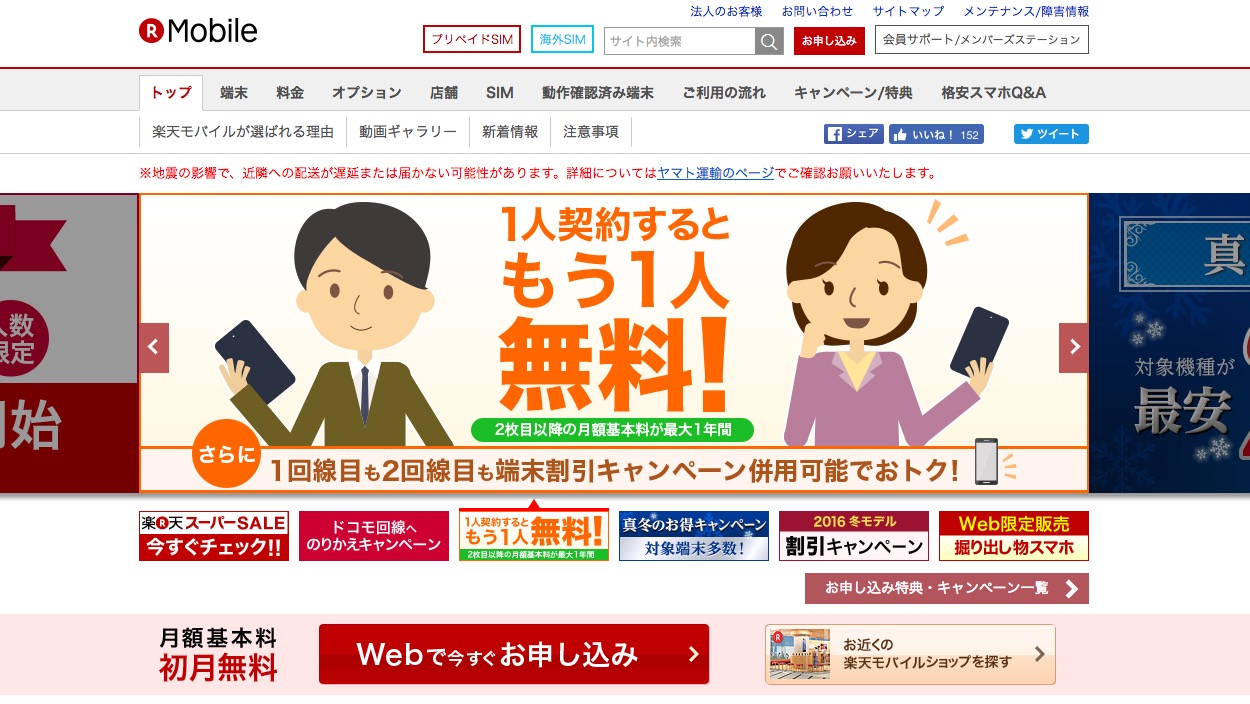
出典:公式サイト 楽天モバイル
楽天モバイルの初期設定で必要な構成プロファイルを知っていますか?こちらを設定することによってインターネットにスマホを接続することができます。これから、楽天モバイルでネットを利用する方はこちらの設定が必要な場合があります。
今回は、構成プロファイルの設定を簡単にまとめてみました!これから設定するという方は、ぜひ参考にしてみてください!それでは、楽天モバイルの構成プロファイルについて確認していきましょう!
構成プロファイルの設定は簡単
主に楽天モバイルでiPhoneを利用する場合に構成プロファイルが必要になります。こちらのプロファイルをインストールした後にAPN設定を行うことで、iPhoneをインターネットにつなげることが可能です。
Androidの場合は、構成プロファイルの必要がないですが、iPhoneを利用する方は必要なので必ず設定しましょう。構成プロファイルはダウンロード後インストールするだけなの簡単です。
構成プロファイルがあれば楽天モバイルに簡単設定できる
格安SIMを使い始めるための設定を簡単に済ませてくれる構成プロファイルについて、まずは簡単に見ていきます。楽天モバイルの構成プロファイルのURLも確認しましょう。
APN設定に必要な構成プロファイル
MVNOに乗り換える際、APN設定を済ませないと、SIMを挿していてもインターネットは利用できません。APN設定のためのユーザー名やパスワードなどは、購入したSIMパッケージに記載されているので、その指示通りに設定すればOK。しかしiPhoneなどのApple製品の場合、「構成プロファイル」という、APN設定があらかじめ記録されているデータを端末にインストールするだけで設定することができます。
構成プロファイルは各MVNOで用意されていて公式ホームページなどで見つけることができますが、MVNOによっては提供されていないことも。楽天モバイルではしっかり構成プロファイルが用意されていますので、お持ちのiPhoneで簡単設定が可能です!
楽天モバイルの提供する構成プロファイルのURL
楽天モバイルの公式サイトで紹介されている構成プロファイルのURLはこちらです。
- 003・005のタイプ
- https://mobile.rakuten.co.jp/support/apn_setting/voice.mobileconfig
- 006・007のタイプ
- http://mobile.rakuten.co.jp/support/apn_setting/B_voice.mobileconfig
- 008・009のタイプ
- http://mobile.rakuten.co.jp/support/apn_setting/C_voice.mobileconfig
申し込みの種類によってダウンロードする構成プロファイルが違うので、ご自分の楽天モバイルの申込種別を確認しましょう。申込種別は楽天メンバーズステーションにあるご契約様情報のページに載せられています。こちらの公式サイトから、確認方法をご確認してください。
公式サイト:楽天モバイル
URLにアクセスしてインストールすれば設定完了!本当に簡単ですよね。しかし細かい注意点などもありますので、詳しいインストール方法を続く部分から確認してみましょう。


どのくらいおトクなの?
をもとに算出
プランをみつけよう
楽天モバイルの構成プロファイルのインストール方法と手順
それでは、楽天モバイルの構成プロファイルの仕方について、詳しい手順をご紹介します。
楽天モバイルの構成プロファイルのインストールする
インターネットからファイルをインストールするので、まずはWiFi環境で行うようにしてください。WiFiではなくてもインターネットに接続できる環境が必要です。ネット環境が整った場所で、次の手順でインストールしましょう。
- Safariを起動する
- 構成プロファイルのURL(上記参照)にアクセスする
- 画面右をタップし、構成プロファイルをインストールする
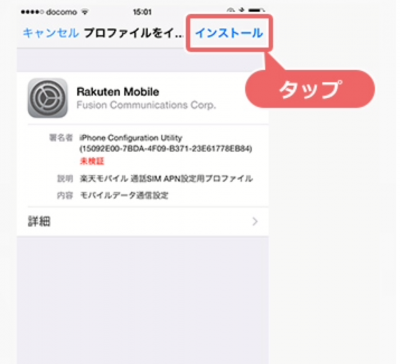
出典:楽天モバイル公式サイト - iPhoneのパスコードを入力する
- インストールをタップする
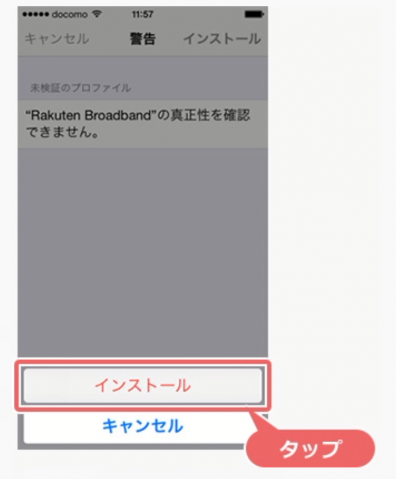
出典:楽天モバイル公式サイト - 「インストール完了」と表示されたら画面右の「完了」をタップする
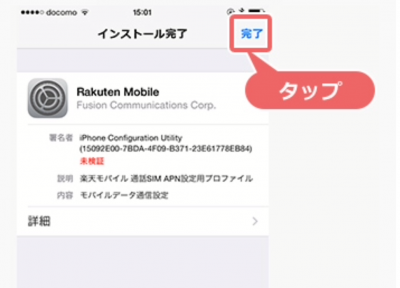
出典:楽天モバイル公式サイト
以上が構成プロファイルのインストール手順です。
構成プロファイルのインストールが完了したら
楽天モバイルの接続設定が完了したかどうかを確認しましょう。設定が完了したかどうか確かめるには、次の方法を試してみてください。
- WiFiをOFFにする
- WiFiOFFの状態でWebサイトなどにアクセスできるかブラウザを起動してみる
- iPhone画面の左上に「5G」(もしくは「4G」)の表示を確認し開通しているか確認する
- インターネットに接続されない場合は一度端末を再起動してみる
何回か再起動しても接続されない場合は、楽天モバイルの公式サイトにて問い合わせましょう。
公式サイト:楽天モバイル
楽天モバイルの構成プロファイルを設定する方法!
楽天モバイルの構成プロファイルを設定する方法をまとめました!iPhoneの場合は構成プロファイルが必要になりますが、Androidの場合はAPN設定のみでネットにつなぐことができます。それでは、方法を見ていきましょう!
iPhoneの場合
- iPhoneを自宅のWiFiなどに接続
- ホーム画面からブラウザ(Safari)を起動
- プロファイルのURLにアクセス
- 構成プロファイルをインストール
- iPhoneに設定しているパスコードを入力
- インストールの確認が表示されるので、「インストール」をタップ
- インストールが完了したら「完了」ボタンをタップ
- 設定完了
- 「設定」をタップ
- 「モバイルデータ通信」をタップ
- 「モバイルデータ通信ネットワーク」をタップ
- 「LTE設定(オプション)」の項目までスクロールし、 APN情報の内容に従って入力
- 設定完了
iPhoneの場合は、まず構成プロファイルをダウンロードしてインストールしましょう。下記のリンクから構成プロファイルをインストールしてみてください。手順は上記にまとめてあるので手順通りに進めてください。
その後、APN設定を行うことでインターネットに接続できます。APN情報は下記リンクの下部に記載されているので、こちらの情報を入力してください。設定後にインターネットにつながれば設定完了です。
Androidの場合
- 「設定」をタップ
- 無線とネットワークの「その他」をタップ
- 「モバイルネットワーク」をタップ
- 「アクセスポイント名」をタップ
- 「メニュー」をタップ
- 「新しいAPN」をタップ
- APN情報に従って項目を入力し「保存」をタップ
- 「rmobile.co」のラジオボタンを選択
- 端末の戻るボタンでひとつ前の画面「モバイルネットワークの設定」に戻り、「データ通信を有効にする」チェックボックスをオフからオンに変更
- 設定完了
Androidの場合は構成プロファイルの必要はありません。設定から上記の手順に従って進めていってください。その後、下記リンク下部のAPN情報を入力すれば設定完了です。
APN設定がうまくできない場合は、楽天モバイルに問い合わせてみましょう。
設定しなくていい場合とは?
楽天モバイルの端末セットを購入した場合は、APN設定をする必要がありません。すでにセットアップされた状態で利用できるので、設定せずにインターネットん接続することが可能です。
楽天モバイルの構成プロファイルの削除方法と手順
楽天モバイルの構成プロファイルのインストールしたいときもあれば、アンインストールしたい場合もあると思います。楽天モバイルの構成プロファイルの削除の方法についてもご説明ましょう。
構成プロファイルの削除が必要な時
楽天モバイルの構成プロファイルを削除する必要があるのは、楽天モバイルのSIMを解約するときだけではありません。例えば、次のような場面もあると思います。
- iSOがアップデートされて最新の構成プロファイルを再インストールする必要があるとき
- 別の端末とSIMを入れ替えたいとき
実際にiSO9にアップデートされた際、最新の構成プロファイルをインストールしなおす必要があったようです。
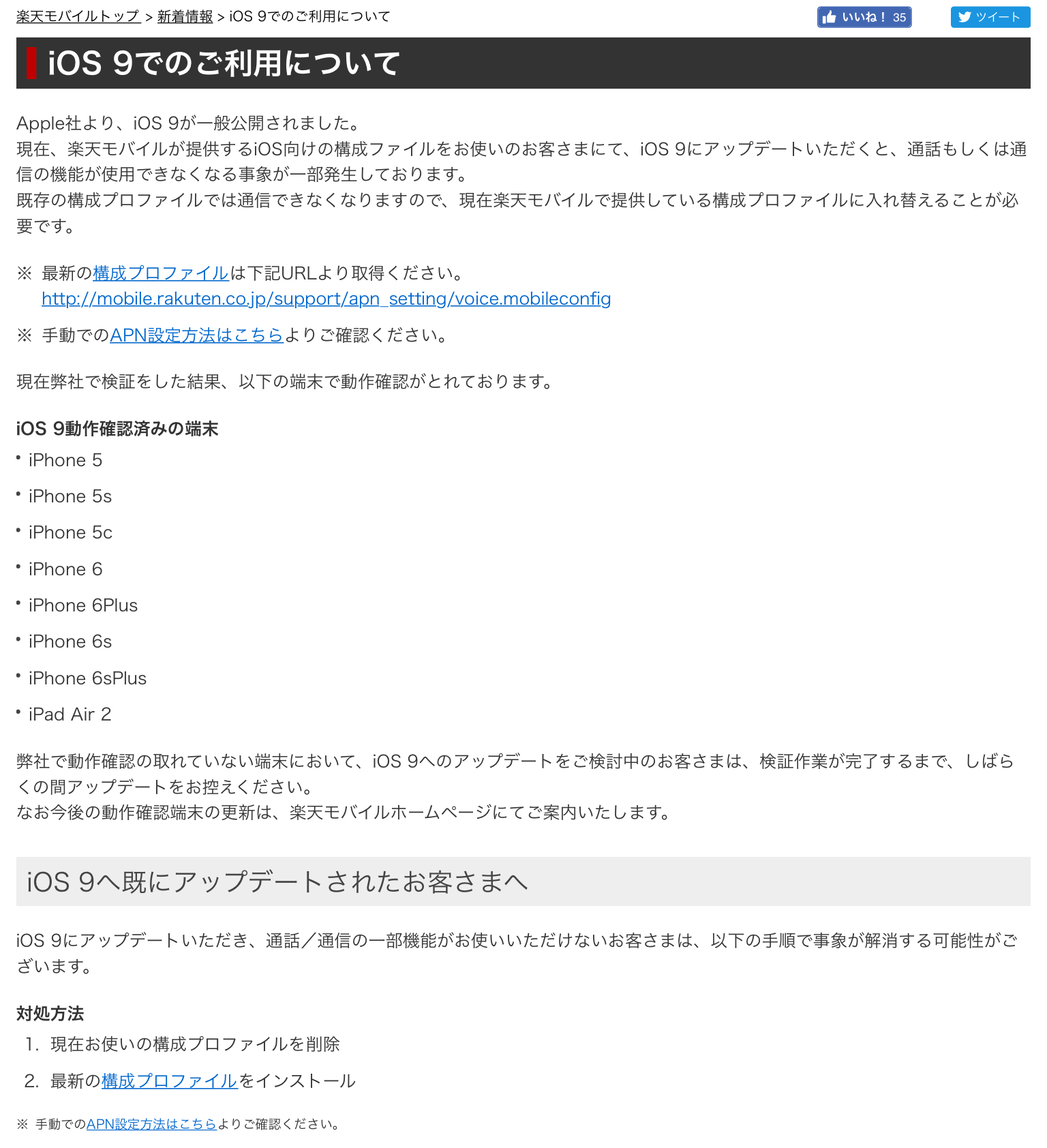
出典:楽天モバイル公式サイト
楽天モバイルの構成プロファイルを削除する
構成プロファイルを削除する方法もとても簡単です。
- ホーム画面から「設定」を開く
- 「一般」をタップする
- 「プロファイル」を開く
- プロファイルの一覧にある削除したい構成プロファイルをタップする
- 「プロファイルを削除」をタップする
- 確認場面で「削除」を選択しタップすると削除完了
新しい構成プロファイルをインストールする場合は、先ほど記載した方法と同じように再インストールしてください。
楽天モバイルの構成プロファイルまとめ
楽天モバイルでの設定は、構成プロファイルのおかげで簡単にできることがお分かりいただけたでしょうか?ご紹介した内容をもう一度簡単にまとめたいと思います。
楽天モバイルの構成プロファイルで簡単APN設定
楽天モバイルの構成プロファイルのポイントは次の通りです。
- iPhoneなどのiOSで利用できる
- 楽天モバイルの公式サイトに載せられている構成プロファイルのURLからインストールする
- インストールする際はWiFi環境などがある場所で行う
- iSOがアップデートされたとき構成プロファイルの削除と再インストールが必要な場合もある
いかがだったでしょうか?難しいと考えがちな各種設定も、簡単にできると知ると格安SIMのハードルも低くなりますね。楽天モバイルにはお得なキャンペーンや便利なスマホセットなどが豊富に準備されているので、乗り換えやすいMVNOです。ぜひ公式サイトから格安プランなどをチェックしてみてください!
より複雑化してきているMVNOだからこそ、自分のニーズにあうSIMを簡単に見つけてくれる診断チェックを活用しましょう。無料ですぐに診断できるので、ぜひお試しください。
































